הדרך הקלה ביותר להתקין יישומים modern in Windows 8 הוא נמצא Windows חנותנגישות מכל התחל מסך. אם אתה לא רוצה לצאת Desktop בכל פעם שאתה רוצה להתקין אפליקציה moderna, במאמר זה תמצא הוראות על כיצד ליצור קיצור דרך ל - Windows Windows חנות ב Windows 8 Desktop (בדרך זו אתה יכול גישה Windows אחסן ישירות מ- Desktop, אין עוד צורך לפתוח התחל מסך).
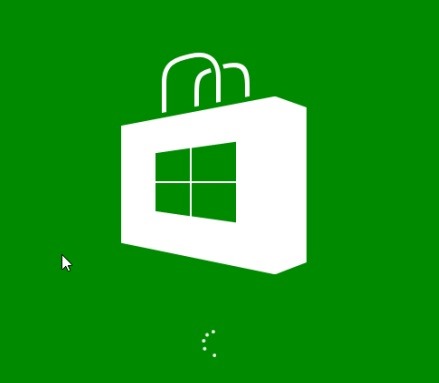
כדי ליצור קיצור דרך אל Windows חנות ב Desktop בצע את השלבים הבאים:
- לחץ באמצעות לחצן העכבר הימני על חלק חינם מ- Desktopלאחר מכן בחר חדש> קיצור דרך בתפריט מוצג
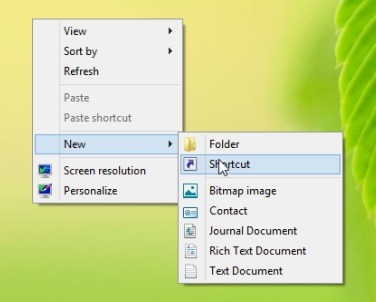
- בתחום להלן הקלד את המיקום של הפריט הקלד את הפקודה הבאה (או פשוט לתת העתק / דבק):
% Windir% \System32 \ cmd.exe / c התחל "" "ms-windows-חנות: ”&& יציאה
- ולאחר מכן לחץ על הַבָּא
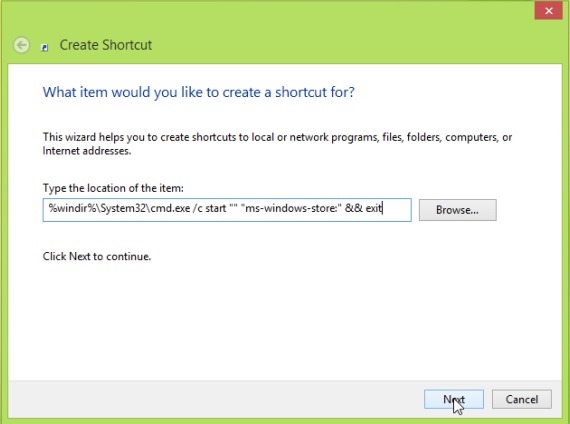
- להלן הקלד שם עבור קיצור זה להיכנס Windows חנות ולחץ על סיום
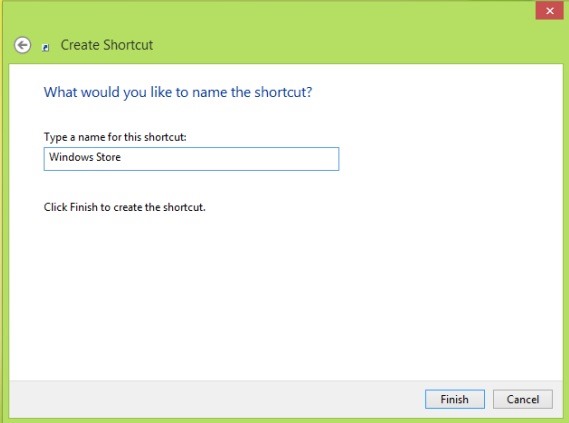
אם ברצונך להשתמש אייקון מותאם אישית קיצור הדרך החדש שנוצרה, הסמל להורדה Windows חנות בהמשך, ולאחר מכן עקוב אחר ההוראות הבאות:
- לחץ לחיצה ימנית על קיצור הדרך שנוצרה החדשה ובחר מאפיין
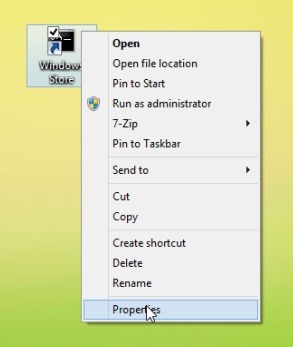
- בלשונית קיצור לחץ על שינוי סמל
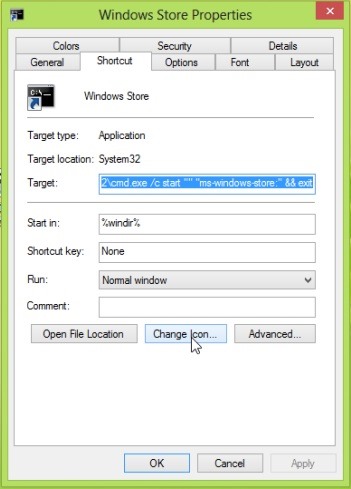
- לחץ על לְדַפדֵף ונווט אל התיקיה בה שמרת את הסמל Windows חנות
- בחר את הסמל, ואז ללחוץ על OK ושוב OK
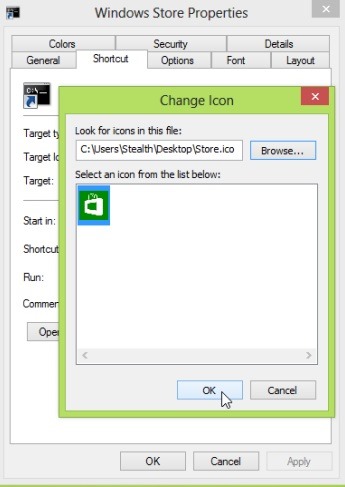
קיצור דרך שנוצרה כך שאתה יכול גם להוסיף ב שורת משימות (הצמד לשורת המשימות).
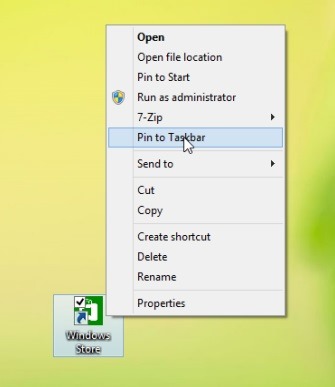
אם אינך רוצה ליצור את קיצור הדרך עבור Windows חנות הוראות שימוש, ניתן להוריד מכאן:
STEALTH SETTINGS כיצד ליצור קיצור דרך עבור Windows חנות ב Windows 8 Desktop